Alterar a idade no YouTube em um computador
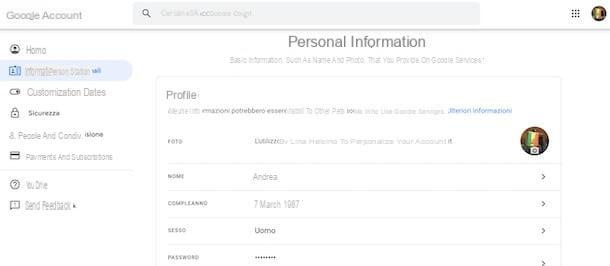
Tudo que você precisa fazer para mudar idade no YouTube do seu computador, você pode acessar as configurações da sua conta do Google e alterar, a partir daí, a data de nascimento que você definiu durante o registro.
Em seguida, conecte-se à página principal do Google e, caso ainda não o tenha feito, clique no botão log in (canto superior direito) para fazer login em sua conta. Em seguida, selecione oConta do Google para modificar, insira o senha no campo apropriado e clique no botão para a frente. Se, por outro lado, a conta Google do seu interesse não constar da lista que lhe é proposta, escolha a opção Use outra conta, insira os dados necessários nos campos Endereço de e-mail ou número de telefone e Coloque sua senha e aperte o botão para a frente acessar.
Agora clique no seu foto localizado no canto superior direito (ou no ícone doOmino, se você não personalizou sua conta) e escolha a opção Conta do Google. Na página recém-aberta, selecione a opção Informações pessoais presente na barra lateral esquerda e, na seção Perfil, clique no ícone seta apontando para a direita relacionado com a opção Data De Aniversario.
Na nova tela que aparece, toque no ícone lápis visível próximo ao data de nascimento que você configurou ao criar sua conta do Google, clique emano de nascimento e, usando o menu suspenso apropriado, selecione o ano de seu interesse para alterar a idade associada à sua conta do Google (e, consequentemente, sua conta do YouTube). Por fim, pressione os botões refrescar e Confirmação e pronto.
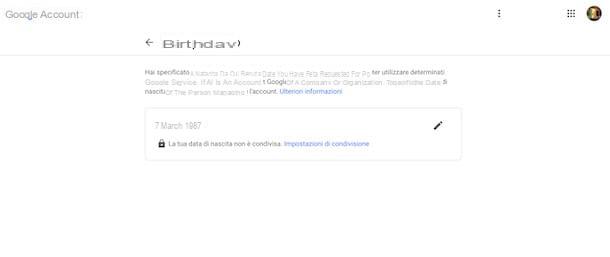
Se você tentou colocar em prática as indicações fornecidas nos parágrafos anteriores, mas não obteve sucesso em sua intenção e você vê a mensagem Peça a seus pais para alterar esta informação, significa que você tem menos de 14 anos (idade mínima para criar uma conta do Google na cidade) e não pode alterar sua data de nascimento.
Nesse caso, você precisa acessar as configurações de Link da Família, o serviço do Google que permite configurar e gerenciar a conta do Google de usuários menores de 14 anos, com a conta do Google do pai que criou a conta da criança.
Se este for o seu caso e você quiser alterar a idade de uma Conta do Google, certifique-se de estar conectado ao seu perfil pessoal e à página inicial do Family Link. Na nova tela que aparece, clique no nome da criança cuja idade você deseja alterar e escolha a opção Dados da conta.
Em seguida, clique no ícone de lápis para acessar a modificação de dados, digite o ano de nascimento correto no campo Ano e pressione o botão ✓ para salvar as alterações. Você deve saber, no entanto, que este procedimento só é válido para definir uma idade inferior a 14 (por exemplo, se você tiver que alterar a idade de uma criança de 11 para 12 anos).
Alterar a idade no YouTube em smartphones e tablets
Se você está se perguntando se é possível mudar de idade no YouTube em smartphones e tablets, a resposta é sim. Mesmo neste caso, no entanto, não é possível fazer isso usando o aplicativo do famoso serviço de compartilhamento de vídeo, mas é necessário proceder a partir das configurações da conta do Google a serem modificadas. Como fazer? Vou explicar para você agora mesmo!
Android
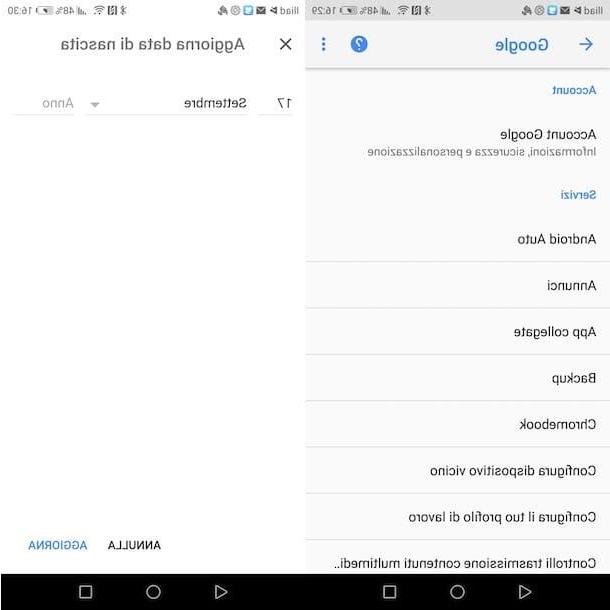
Se você tiver um smartphone ou tablet equipado com Android, você ficará satisfeito em saber que pode alterar as informações da sua conta do Google, incluindo sua data de nascimento, diretamente nas configurações do seu dispositivo.
Em seguida, pegue o último e toque no ícone de roda de engrenagem, para acessar o Configurações Android, em seguida, pressione no item Google e selecione a opção Conta do Google. Na nova tela exibida, se mais de uma conta do Google estiver associada ao seu dispositivo, você pode escolher aquela de seu interesse pressionando o ícone de seta apontando para baixo visível ao lado do endereço de e-mail da conta definida como principal.
Agora, certifique-se de que o item está selecionado no menu inferior Conta e escolha a guia Informações pessoais. Em seguida, clique na opção Data De Aniversario, toque no ícone lápis, defina o seu data de nascimento corrija e pressione os botões refrescar e Confirmação para salvar as alterações.
Se, por outro lado, sua intenção é alterar a idade de um membro do seu grupo familiar no Family Link, inicie o aplicativo em questão e, se ainda não o fez, pressione o botão Começar e selecione a conta com a qual deseja fazer login.
Agora, pressione o botão ≡, toque noconta para modificar, pressione o item Escolha as configurações e selecione o item Dados da conta. Na nova tela que aparece, toque no ícone de lápis, corrija oano de nascimento e pressione o botão ✓ para salvar as alterações.
iPad / iPhone
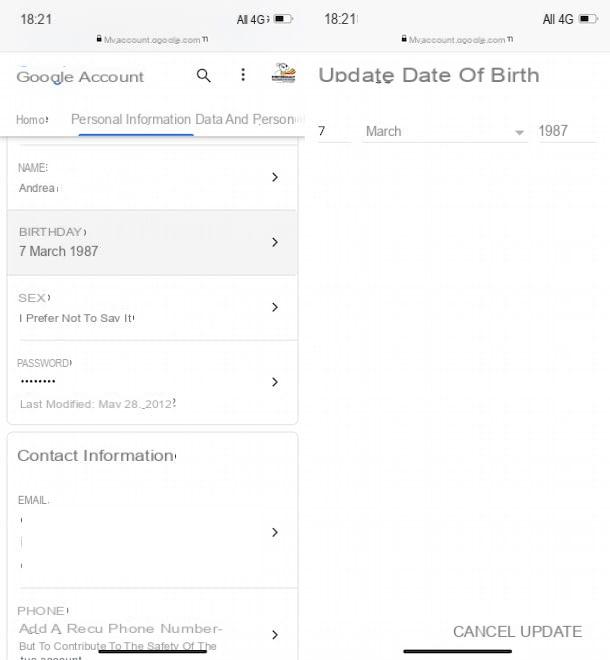
Se você tem um iPhone ou um iPad, para alterar a idade no YouTube nas configurações da sua conta do Google, você pode usar o aplicativo Google ou o Gmail. Como alternativa, se o último não estiver instalado no seu dispositivo, você também pode prosseguir no navegador.
Para mudar sua idade no YouTube usando o Google, inicie o último e, se ainda não o tiver feito, faça login com sua conta pressionando oOmino no canto superior direito e selecionando oConta do Google para ser mudado.
Agora, toque no ícone roda de engrenagem no canto superior esquerdo, escolha a opção Gerenciar conta do Google e, na nova tela que aparece, selecione o item Dados pessoais e privacidade. Em seguida, clique na opção Data De Aniversario, toque no ícone lápis, defina o ano de nascimento correto no campo Ano e pressione os botões refrescar e Confirmação.
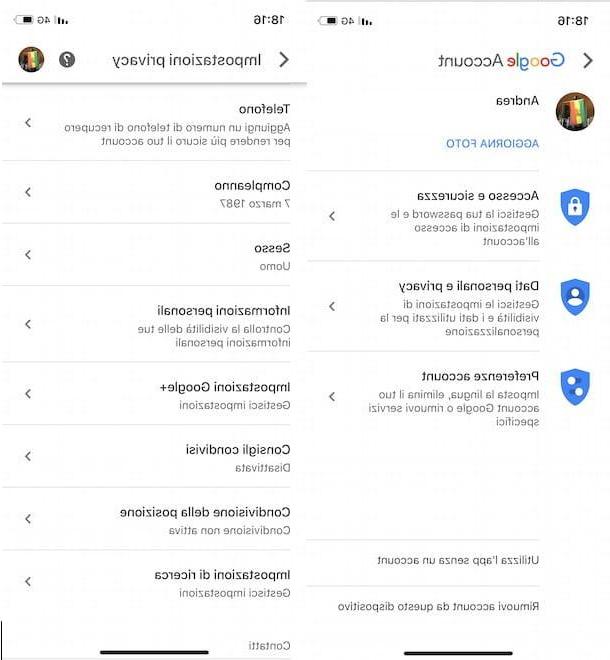
Se você preferir usar o aplicativo de Gmail, depois de iniciar o último, toque no seu foto (canto superior direito), pressione o botão Gerenciar conta do Google e selecione a guia Informações pessoais. Agora, toque no item Data De Aniversario, toque no ícone lápis, colocou o data de nascimento corrija e pressione os botões refrescar e Confirmação para salvar as alterações.
Se, por outro lado, você não usa o Google app nem o Gmail, inicie o navegador que você costuma usar para navegar na Internet (por exemplo, Safári), conectado à página principal do Google e toque no botão log ine selecione oConta do Google para modificar, insira o senha no campo apropriado e pressione o botão para a frente.
Agora, toque no ícone praça localizado no canto superior direito, escolha a opção Conta e, na página recém-aberta, selecione a guia Informações pessoais. Em seguida, pressione o item Data De Aniversario, toque no ícone lápis e edite o seu data de nascimento para definir sua idade correta. Em seguida, pressione o item refrescar e toque no botão Confirmação para confirmar as alterações feitas.
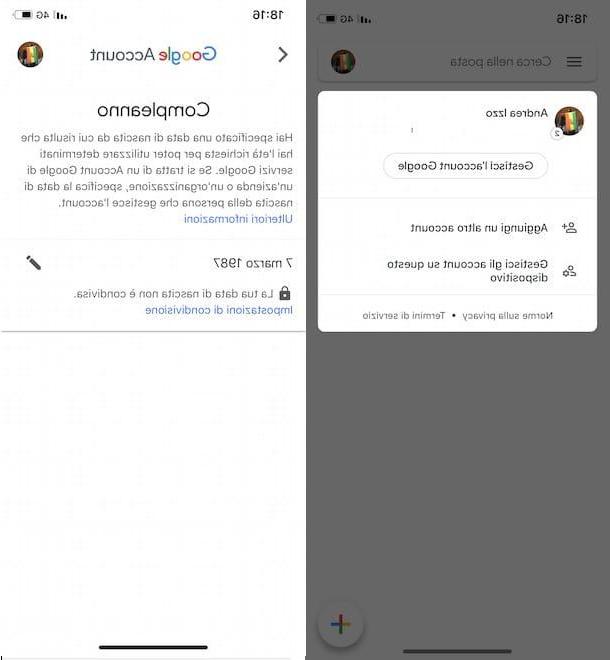
Você é um pai que criou uma Conta do Google para um filho menor de 14 anos e agora gostaria de mudar a idade dele? Nesse caso, você pode fazer o download do aplicativo Family Link, que permite gerenciar e editar as Contas do Google que fazem parte do grupo familiar.
Depois de iniciar o aplicativo em questão, toque no botão log in e selecione sua conta do Google e toque no botão ≡, toque em nome conta a ser alterada e selecione o item Escolha as configurações. Na nova tela que aparece, toque na opção Dados da conta, toque no ícone lápis no canto superior direito e altere o ano de nascimento na seção Data de nascimento. Em seguida, pressione o botão ✓ para salvar as alterações.
Como mudar a idade no YouTube

























